RJ-4030
FAQ et Diagnostic |
Le résultat imprimé n’apparaît pas comme prévu.
Si le résultat imprimé n’apparaît pas comme prévu, cela peut être dû aux facteurs suivants :
- Vous avez enregistré le même format de papier qu’un format de papier précédemment enregistré par le pilote.
- Le réglage du rang énergétique n’est pas correctement adapté au type de papier que vous utilisez.
Si vous êtes concerné, le problème peut être résolu soit en supprimant le format de papier que vous avez enregistré, soit en ajustant le paramètre du rang énergétique du format de papier enregistré à l’origine. Veuillez choisir l’une des options suivantes pour résoudre le problème.
> Comment effacer le format de papier enregistré manuellement
> Comment modifier le paramètre de rang énergétique
Comment effacer le format de papier enregistré manuellement
-
Démarrez le Printer Setting Tool. Référez-vous à la FAQ « Comment utiliser l’Utilitaire RJ (pour Windows®) ».
Cliquez sur le bouton [Outil de personnalisation des étiquettes] pour ouvrir la boîte de dialogue de configuration du format du papier.
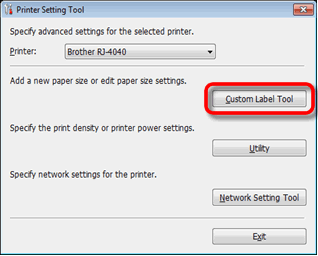
-
Dans le champ [Formats de papier actuellement enregistrés], sélectionnez le format de papier enregistré manuellement et cliquez ensuite sur le bouton [Supprimer].
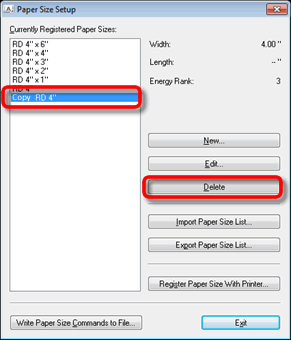
-
Une boîte de dialogue vous demande si vous souhaitez supprimer le format de papier indiqué dans le message. Confirmez le nom du format de papier et cliquez sur [Oui].
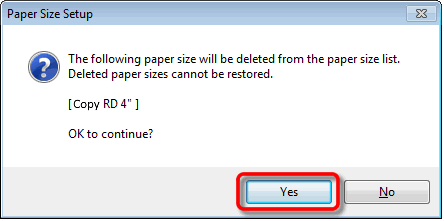
Si le format de papier enregistré à l’origine est supprimé par erreur, vous devrez réinstaller le pilote d’imprimante pour le rétablir. Supprimez le pilote d’imprimante à l’aide de l’outil de désinstallation indiqué dans la FAQ ci-dessous, puis réinstallez le pilote d’imprimante.
> Comment supprimer les informations du registre et les fichiers associés au pilote d’imprimante ?Veuillez ne pas enregistrer le même format de papier que celui qui a été enregistré à l’origine.
En modifiant les paramètres du format de papier enregistré à l’origine, le résultat imprimé peut être amélioré.
Comment modifier le paramètre de rang énergétique
-
Démarrez le Printer Setting Tool. Référez-vous à la FAQ « Comment utiliser l’Utilitaire RJ (pour Windows®) ».
Cliquez sur le bouton [Outil de personnalisation des étiquettes] pour ouvrir la boîte de dialogue de configuration du format du papier.
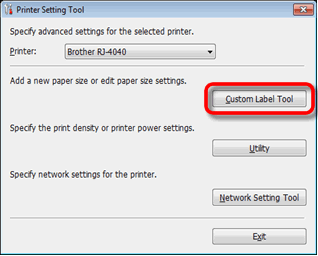
-
Dans le champ [Formats de papier actuellement enregistrés], sélectionnez le format de papier que vous souhaitez modifier.
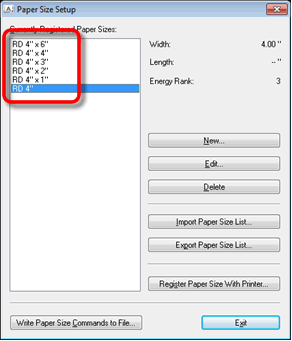
-
Cliquez [Editer].
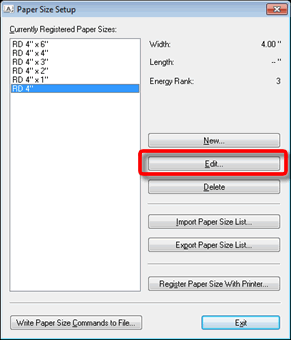
-
Cliquez [Réglages d'impression avancés...].
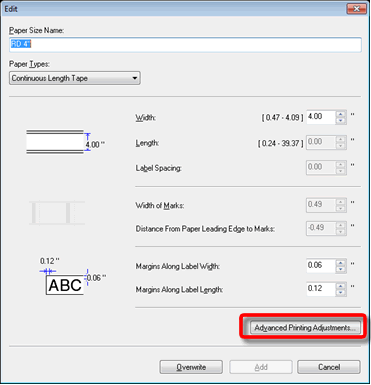
-
Ajustez la valeur de densité d'impression dans le menu déroulant [Rang énergétique] jusqu'à ce que vous obtenez le résultat désiré.
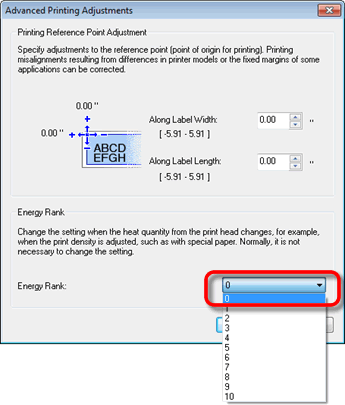
- Cliquez [OK] pour terminer.
